Inaktivera OneDrive-integration i Windows 10 / 8.1

Om du har installerat Windows 10 / 8.1 kommer du märka att uppgraderingen kommer med djup SkyDrive eller OneDrive integration. Uppgraderingen inkluderar sömlös File Explorer, Document Save och Camera Roll integration, bara för att ge användarna ett ganska snabbt sätt att spara filer till molnet. Med detta sagt, saknar SkyDrive integration konfigurationsalternativ. Det finns inget alternativ i sikte att avinstallera tjänsten, om du vill göra det.
Medan du alltid kan stäng av och ta bort OneDrive Sync Data i Windows 10 / 8.1, om du inte använder SkyDrive alls, kan du inaktivera dess integration med Windows 8.1.
Följ denna handledning för att lära dig hur du kan göra det.
Inaktivera OneDrive-integration i Windows 10 / 8.1
Använda grupprincipredigeraren
Om du avaktiverar tjänsten krävs åtkomst till grupprincipredigerare. Om din version av Windows har grupprincipredigeraren trycker du på Win + R i kombination för att hämta dialogrutan "Kör". Skriv in det gpedit.msc, och tryck på Enter.
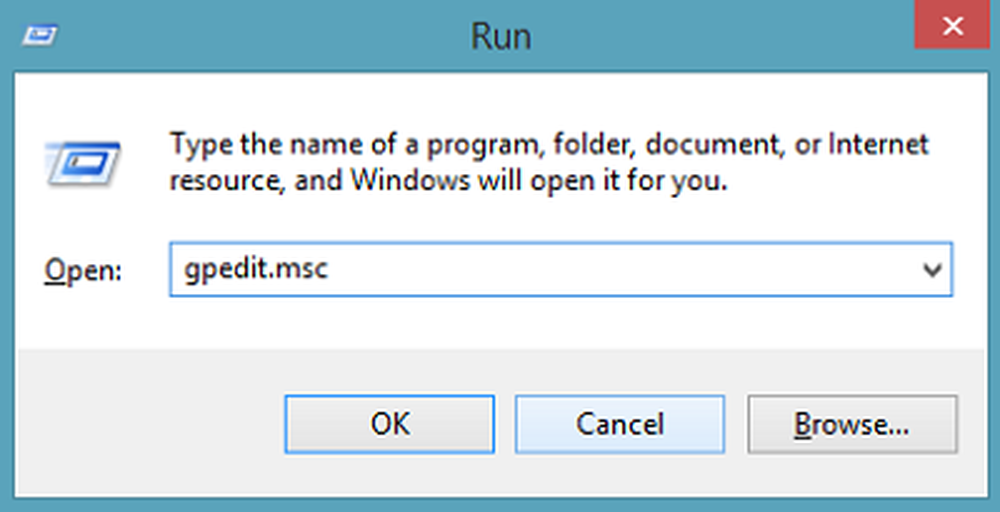
Från den lokala grupprincipredigeraren som visas, navigerar du till följande sökväg:
Lokal datapolitik \ Datorkonfiguration \ Administrativa mallar \ Windows-komponenter \ SkyDrive


Observera att när du aktiverar denna policyinställning kommer du inte att kunna komma åt dina SkyDrive-filer från SkyDrive-appen. SkyDrive-noden kommer att gå ifrån Explorer-navigationsfönstret. Filsynkronisering stoppas!
Vidare kommer de använda ändringarna att förhindra att appar och funktioner interagerar med Microsofts cloud storage-tjänst, inklusive:
- Oförmåga att ladda upp foton och videoklipp från kamerans roll-mapp.
- Användare oförmåga att komma åt SkyDrive från SkyDrive-appen och filplockaren.
- Oförmåga för Windows Store-appar för att komma åt SkyDrive med WinRT API.
Om du vill byta ändringarna väljer du helt enkelt Inte konfigurerad. När det är klart kommer alla dina appar och funktioner att börja fungera igen, och SkyDrive-mappen kommer att visas igen i File Explorer.
Använda Registerredigeraren
Om din version av Windows inte har grupprincipredigeraren kan du använda Registry Editor för att inaktivera SkyDrive-integration i Windows 8.1 Skriv regedit i Startsökning, högerklicka på resultatet och välj Kör som administratör. Skapa nu följande nyckel, om den inte existerar:
HKEY_LOCAL_MACHINE \ Software \ Policies \ Microsoft \ Windows \ Skydrive
Skapa en ny DWORD och namnge den DisableFileSync. Ge det värde 1 för att inaktivera OneDrive. För att aktivera OneDrive, radera eller ge det värdedata 0.
Hoppas det här hjälper!
Se det här inlägget om du vill avinstallera OneDrive helt från Windows 10 och den här om du får den här enheten har tagits bort från OneDrive-meddelandet.


